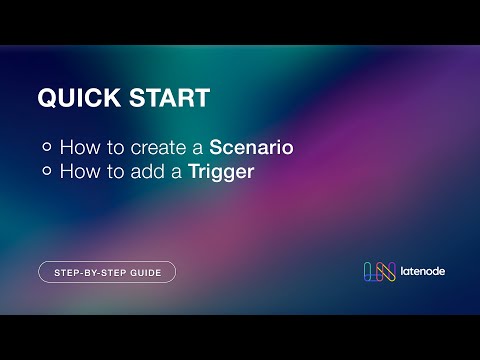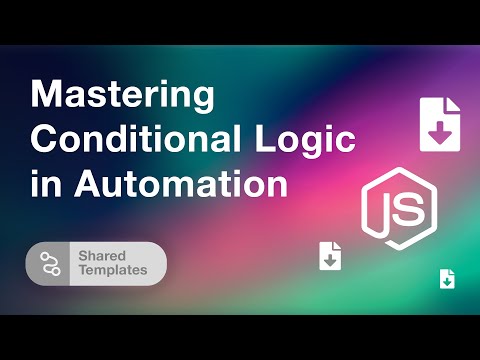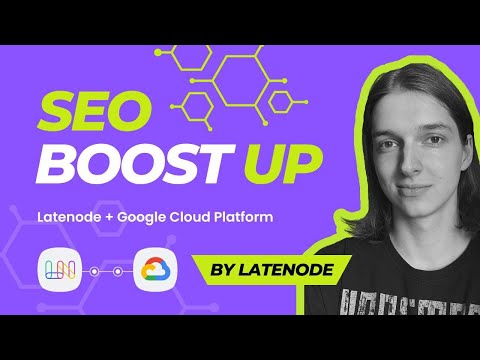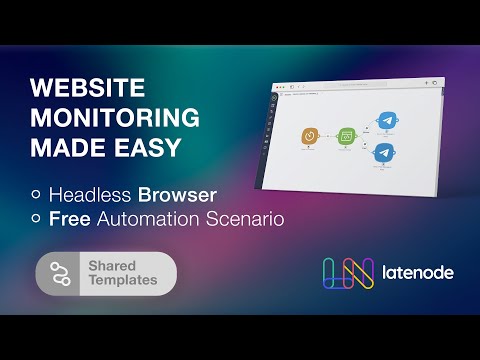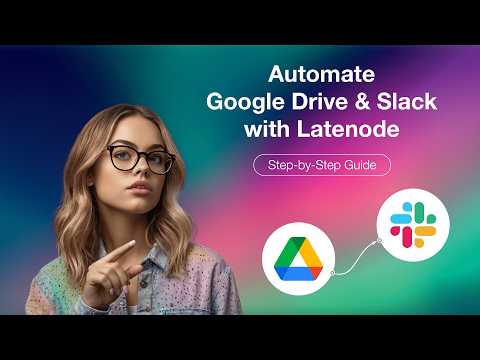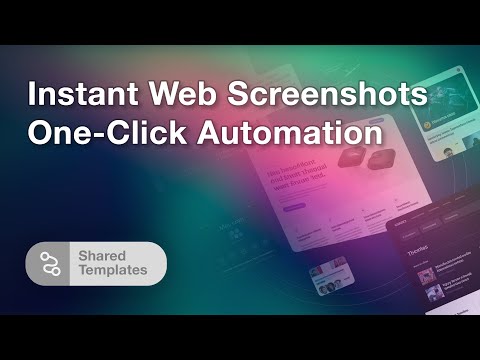Automatize o Gmail e o Telegram com Latenode: um guia passo a passo
Automatize o Gmail e o Telegram com Latenode: um guia passo a passo
Você deseja otimizar suas notificações de e-mail e bate-papo? Com o Latenode, você pode automatizar facilmente o Gmail e o Telegram em apenas algumas etapas. Siga nosso guia detalhado abaixo para você começar.
Criando um novo script
O processo começa com a criação de um novo script em Latenode. Comece nomeando o script e adicionando o primeiro nó do Gmail. Esse nó será configurado para detectar novos e-mails da sua conta do Gmail.
Configuração do nó do Gmail
Em seguida, configure a autorização para conectar sua conta do Gmail. Selecione a caixa de correio desejada e continue seguindo as instruções para concordar com todas as permissões necessárias. Depois de concluído, salve seu progresso.
Adição e configuração do nó de telegrama
Agora, adicione um nó do Telegram ao seu script. Esse nó enviará uma resposta de mensagem de texto por meio do seu bot. Configure a ação e autorize o bot seguindo as instruções abaixo.
Autorizando seu bot do Telegram
Para autorizar seu bot do Telegram, você precisa do token de acesso ao bot. Use o BotFather para criar um novo bot, digitando o comando /newbot e nomear seu bot de acordo com os requisitos. Depois de criar o bot, você receberá um token de acesso que poderá copiar clicando no link fornecido.
Em seguida, crie um novo grupo de bate-papo, dando-lhe um nome e adicionando seu bot como administrador. Certifique-se de que seu bot tenha as permissões necessárias. Para encontrar seu ID de bate-papo, acesse a versão web do Telegram e copie o ID de bate-papo, incluindo o sinal de menos.
Testando o nó de e-mail
Verifique se os e-mails chegam corretamente ao nó do Gmail. Inicie o nó e envie um e-mail da conta conectada. Verifique os dados recebidos para garantir que a data e o snippet estejam corretos. Essa etapa confirma que o nó está funcionando conforme o esperado.
Configuração do conteúdo da mensagem
No campo de texto do conteúdo da mensagem, escreva o formato do e-mail usando Markdown. Selecione o remetente do e-mail no campo "De" e o assunto do e-mail no campo "Assunto". Depois de revisar outras definições, salve sua configuração.
Executando o script
Execute o nó enviando outro e-mail da conta conectada com um assunto de teste como "testing 1 2 3". Aguarde um pouco para ver se o script integra com êxito todos os dados no chat. Verifique se a data, o snippet e a mensagem estão formatados corretamente. Se tudo estiver conforme o esperado, seu script está pronto e funcionando.
Implantação e etapas finais
Depois que você tiver verificado tudo, salve e implemente seu script. Agora você automatizou suas notificações do Gmail e do Telegram sem esforço.
Por que você escolhe o Latenode?
Latenode oferece automação avançada com lógica flexível, um assistente de IA com recursos de JavaScript e um navegador sem periféricos para o máximo controle. Economize significativamente em comparação com outros concorrentes. O registro é simples e não requer cartão de crédito. Inscreva-se hoje mesmo e transforme seu fluxo de trabalho com o Latenode.
Obrigado por você ter seguido nosso guia. Comece a criar automações que economizam tempo e dinheiro para você com o Latenode.